Na změně velikosti fotografií pro Instagram záleží, protože zajišťuje, že vaše obrázky dokonale padnou, aniž by se při sdílení ořezávaly nebo ztrácely kvalitu. Instagram upřednostňuje specifické velikosti pro různé typy fotografií, ať už čtvercové, vertikální nebo horizontální, aby je krásně zobrazoval na všech zdrojích. Když změníte velikost obrázků tak, aby odpovídaly těmto preferovaným rozměrům, zaručíte, že vaše příspěvky upoutají pozornost lidí, když procházejí jejich Instagram. Jste připraveni posunout své fotografie na další úroveň? Pojďme zjistit, jak na to změnit velikost fotografií pro Instagram Nyní!
Část 1. Proč potřebuji změnit velikost fotografie pro Instagram
Instagram má specifické pokyny pro velikosti fotografií, aby zajistil, že vaše obrázky budou na platformě vypadat skvěle. Když nahrajete fotku, která nesplňuje tyto pokyny, Instagram ji může oříznout nebo zkomprimovat, takže váš obrázek bude rozmazaný nebo ořízne důležité části. Předběžná změna velikosti fotografií tomu pomáhá předcházet a zajišťuje, že se zobrazí přesně tak, jak chcete.
Velikosti fotografií na Instagramu
| Čtvercové obrázky | 1:1 | 1080 × 1080 pixelů |
| Krajina | 1.91: 1 | 1080 × 608 pixelů |
| Portrét | 4:5 | 1080 × 1350 pixelů |
| Příběhy | 9:16 | 1080 × 1920 pixelů |
Část 2. Jak změnit velikost obrázků pro Instagram
Seznamte se s Simple Image Resizer, vaším oblíbeným řešením pro změnu velikosti obrázků pro Instagram bez oříznutí. Není třeba nic stahovat ani instalovat; je přístupný prostřednictvím vašeho webového prohlížeče na vašem počítači nebo mobilním zařízení. Tento online resizer fotografií nabízí velikosti obrázků na Instagramu, ze kterých si můžete vybrat. Patří mezi ně velikost profilového obrázku, velikost čtvercové fotografie, velikost příspěvku, velikost příběhu atd. Nejlepší část? Pomáhá zachovat kvalitu fotografie při změně velikosti. Během procesu změny velikosti fotografie si zachová čistotu a ostrost.
Krok 1Získejte přístup k oficiální webové stránce Simple Image Resizer pomocí webového prohlížeče.
Krok 2Pod Změnit velikost pro možnost, vyberte Instagram kliknutím na Otevřeno knoflík.
Krok 3Klikněte na Vyberte Obrázky otevřete místní soubor a vyberte fotografii, jejíž velikost chcete změnit.
Krok 4zmáčkni Velikost obrázku na Instagramu rozbalovací nabídku pro zobrazení různých velikostí fotografií Instagramu a vyberte jednu.
Krok 5Po výběru klikněte na Změnit velikost tlačítko a poté Stažení tlačítko pro uložení fotografie ve změněné velikosti do místního souboru.
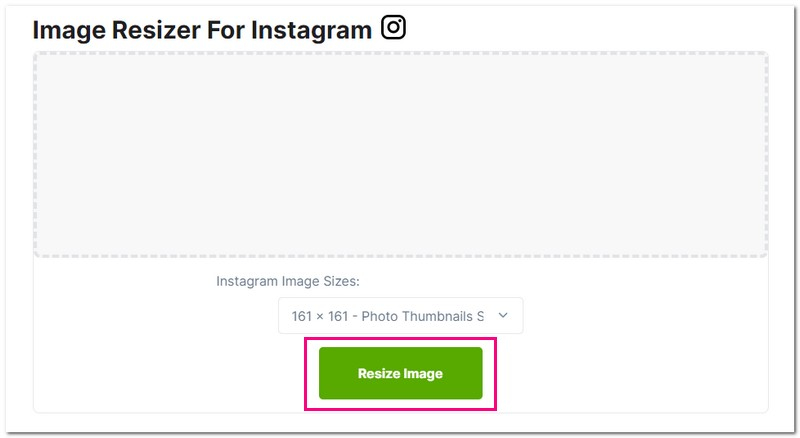
Zde končí návod, jak změnit velikost fotografií pro Instagram zdarma pomocí kroků Simple Image Resizer. Snadno, že? Tentokrát se nemusíte bát, zda se váš obrázek vejde do velikosti fotografie Instagramu.
Část 3. Bonus: Nejlepší nástroje pro zpřehlednění obrázku pro Instagram
1. AVAide Image Upscaler
Pořídili jste fantastickou fotku pro Instagram, ale když ji nahrajete, vypadá rozmazaně nebo pixelově. To je místo AVAide Image Upscaler vrhněte se, abyste zachránili den!
AVAide Image Upscaler je navržen tak, aby vaše obrázky byly super jasné a ostré, i když je přiblížíte nebo je zveřejníte na Instagramu. Využívá chytrou technologii k vylepšení detailů ve vašich snímcích bez ztráty kvality. Nejlépe funguje s obrázky obsahujícími lidi, produkty, zvířata, auta a další předměty. Kromě toho poskytuje možnost zvětšení pro změnu velikosti obrázku pro ostrý výsledek. Pokud jste připraveni udělat svůj obrázek jasným, spolehněte se na uvedené kroky.
Krok 1Přejděte pomocí webového prohlížeče na oficiální webovou stránku AVAide Image Upscaler.
Krok 2Klikněte na Vyberte fotografii tlačítko pro automatické otevření místního souboru. Vyberte fotku, kterou chcete pro Instagram vyjasnit nebo vyostřit.
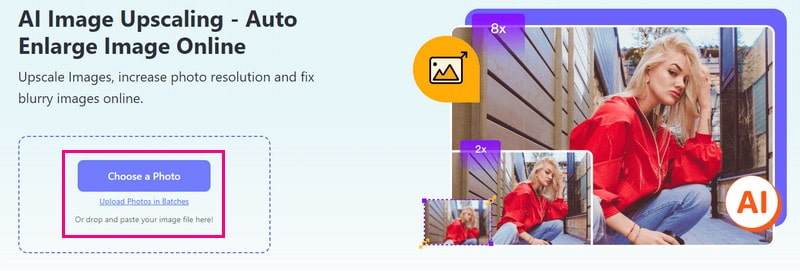
Krok 3Platforma začne pracovat na importovaném obrázku. Automaticky vám zjasní obraz, který si přejete mít. V dalším okně uvidíte svůj vylepšený obrázek.
Pokud chcete změnit velikost obrázku, přejděte na stránku Zvětšení volba. Prosím vyberte 2×, 4×, 6×, nebo 8×, v závislosti na vaší potřebě. Neboj se; kvalita zůstane zachována i po změně velikosti obrázku.
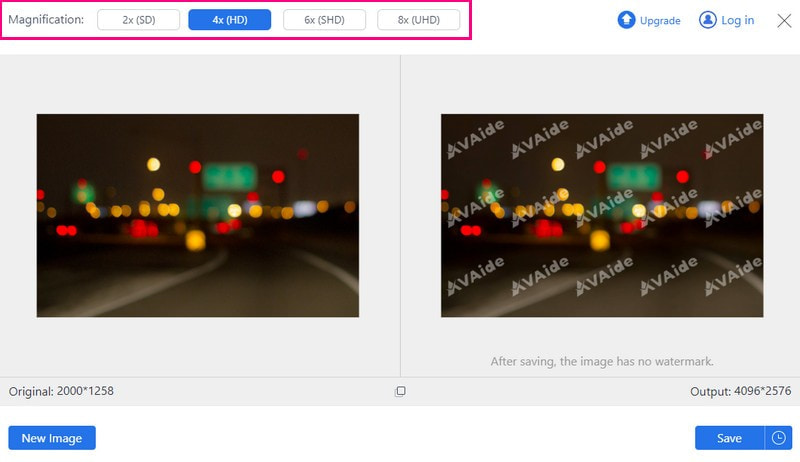
Krok 4Po dokončení vylepšení klepněte na Uložit knoflík. Stáhne váš vylepšený obrázek bez dalších značek do vašeho místního souboru. Vaše fotografie je nyní připravena k nahrání na váš účet Instagram!
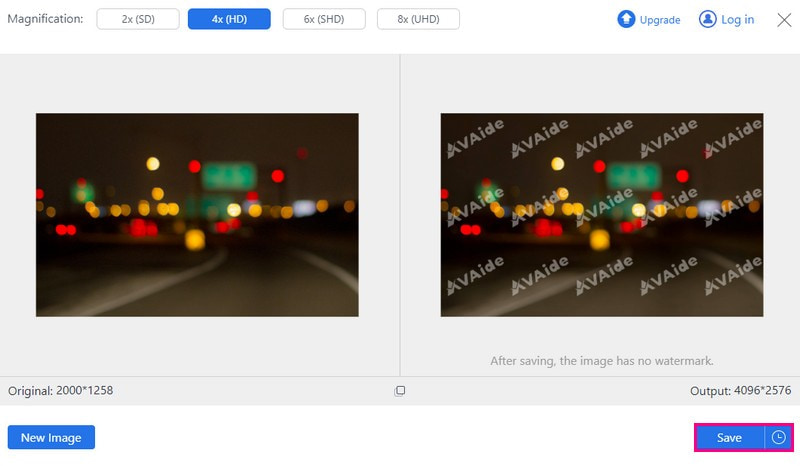
2. Hůlka
Mobilní aplikace, která vám může pomoci zpřehlednit vaše obrázky pro váš kanál Instagram, je Picwand. Dokáže opravit rozmazané nebo nekvalitní obrázky, protože slouží jako nástroj pro vylepšení obrazu a vylepšení kvality fotografií. Využívá špičkovou umělou inteligenci k vylepšení obrázků, ať už jde o portrét, anime, kreslený film nebo skupinu fotografií. Dále si podle svých požadavků můžete fotografie zvětšit 2×, 4×, 6× nebo 8×. Tato aplikace zajišťuje bezpečný a stabilní algoritmus cloudového zpracování, který poskytuje vynikající kvalitu obrazu.
Krok 1Nejprve nainstalujte a otevřete Picwand na svém mobilním zařízení.
Krok 2Jakmile jste v aplikaci, klikněte na (+) knoflík. Umožňuje vám vybrat fotografii ze sbírky uložené v galerii telefonu.
Krok 3Aplikace automaticky vylepší váš importovaný obrázek. Po procesu vylepšení uvidíte výsledky před a po. Pokud chcete změnit velikost obrázku, vyberte z úrovní 2×, 4×, 6×, a 8×.
Krok 4Až budete spokojeni, klikněte na Upscale knoflík. Tato akce zahájí proces úpravy Picwandu, aby byla vaše fotografie jasnější. Poté uložte vylepšenou fotografii přímo do místního souboru vašeho zařízení.
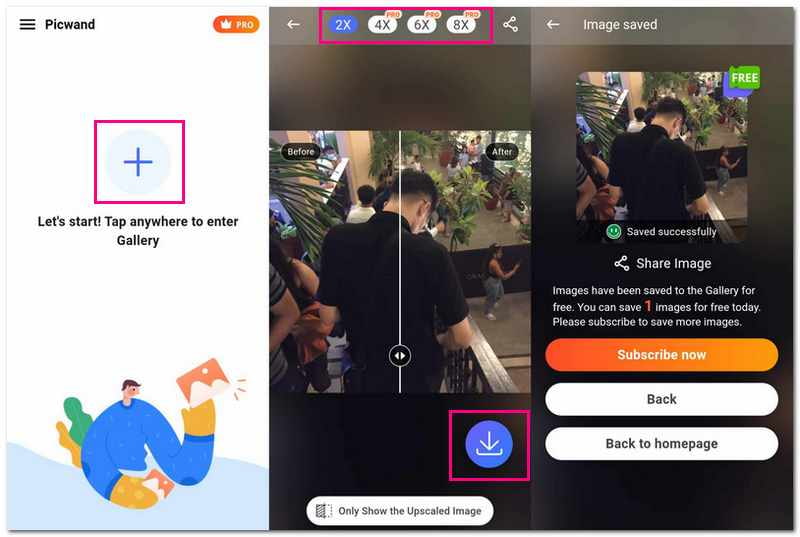
Část 4. Časté dotazy o změně velikosti fotografií pro Instagram
Jak dosáhnout toho, aby se celý obrázek vešel na Instagram?
Přizpůsobit celý obrázek Instagramu může být někdy složité, zvláště pokud se jedná o širokou nebo vysokou fotografii. Chcete-li to provést, použijte funkci oříznutí na Instagramu před zveřejněním. Stažením a přiblížením upravte svou fotku v rámci čtvercových rozměrů Instagramu na výšku nebo na šířku. Tímto způsobem můžete celý obrázek vejít do rámečku Instagramu.
Jak změním velikost obrázku, aby odpovídal mému profilu na Instagramu?
Profilový obrázek na Instagramu nemůžete zvětšit než čtverec o rozměrech 110 × 110 pixelů. Pokud je váš obrázek příliš velký nebo nemá čtvercový tvar, Instagram odřízne další části, aby se vešel do tohoto malého prostoru.
Proč moje obrázky na Instagramu nejsou v plné velikosti?
Pokud váš obrázek neodpovídá správnému tvaru, Instagram ořízne okraje, aby se vešly. Instagram jej zvětšuje, pokud je malý, má šířku 320 pixelů. A pokud je obrovský, Instagram ho zmenší na šířku 1080 pixelů, aby se lépe vešel.
Jaké jsou nejlepší rozměry fotografií na Instagramu?
Čtvercové obrázky by měly mít ideálně šířku 1080 pixelů a výšku 1080 pixelů. Zaměřte se na šířku 1080 pixelů a výšku 1350 pixelů, pokud se jedná o vyšší svislý obrázek. Pro širší horizontální fotografie se snažte, aby byly 1080 pixelů široké a 608 pixelů vysoké. Tyto velikosti pomáhají vašim fotkám vypadat na Instagramu co nejlépe, aniž by se ořezávaly nebo ztrácely kvalitu.
Má změna velikosti vliv na kvalitu mých fotografií?
Když vytvoříte obrázky správné velikosti pro Instagram, budou vypadat hezky. Pokud je ale příliš změníte, nemusí už vypadat tak dobře.
Učení, jak na to změnit velikost obrázků pro Instagram je zásadní, aby vaše příspěvky vynikly. Pokud se však obáváte ztráty kvality při změně velikosti, zvažte použití nástroje AVAide Image Upscaler. Tento webový nástroj pro úpravu obrázků zajišťuje, že vaše obrázky zůstanou křišťálově čisté. Dokáže zachovat detaily a ostrost vašich fotografií a zároveň je dokonale přizpůsobit rozměrům preferovaným Instagramem. Rozlučte se s pixelací a přivítejte vysoce kvalitní obrázky připravené pro Instagram s AVAide Image Upscaler!

Naše technologie AI automaticky zlepší kvalitu vašich obrázků, odstraní šum a opraví rozmazané obrázky online.
VYZKOUŠET



